标签:src 右键 apt 选择 就会 快速 mic link 显示
虽然Wox和Launchy是我日常启动程序的主力方式,不过开始屏幕的图标方便归类,这是快速启动工具所不能提供的,因此我也会将最常用的程序在开始屏幕上分类固定。
最近需要将一个常用的批处理文件(*.bat)固定在开始菜单中。但是发现不论是*.bat文件本身还是这个批处理的快捷方式(*.lnk),右键菜单中都没有固定到“开始”屏幕这个选项。那么如何实现将这个批处理固定到开始屏幕中呢?
其实开始菜单(C:\Users\Username\AppData\Roaming\Microsoft\Windows\Start Menu),开始屏幕中、最常用程序、最近使用的项目(C:\Users\Username\AppData\Roaming\Microsoft\Windows\Recent)、最近访问的位置(C:\Users\Username\Links\RecentPlaces.lnk)等等都是指向保存有许多快捷方式的文件夹的快捷方式。当新安装一个软件后,这个软件将快捷方式复制一份到开始菜单的文件夹中,与其他程序的快捷方式放置在一起,在开始菜单里就会显示出这个新安装的程序了。在开始菜单里显示的快捷方式上点击右键,菜单中是一定有固定到“开始”屏幕这个选项的。
因此可以进入到开始菜单目录(C:\Users\Username\AppData\Roaming\Microsoft\Windows\Start Menu),将批处理文件(*.bat)或者其快捷方式(*.lnk)放置于其中,然后到开始菜单中寻找这个程序,右键选择固定到“开始”屏幕。
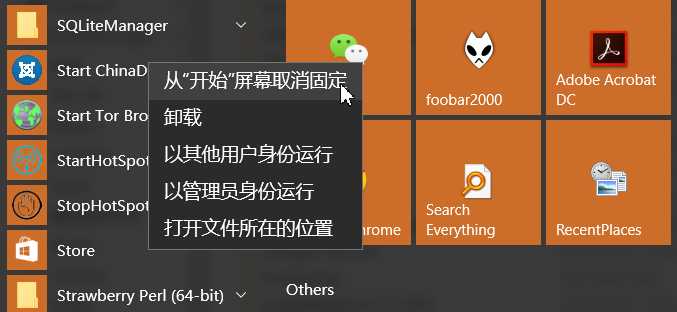 pin-lnk-to-start-page
pin-lnk-to-start-page
另外,最近使用的项目与最近访问的位置是非常好用的功能,但是被大多数人忽略了(需要将Username替换成你的用户名)。
C:\Users\Username\AppData\Roaming\Microsoft\Windows\Recent)C:\Users\Username\Links\RecentPlaces.lnk)http://moflying.com/2015/09/17/%E5%A6%82%E4%BD%95%E5%B0%86%E4%BB%BB%E6%84%8F%E6%96%87%E4%BB%B6%E5%9B%BA%E5%AE%9A%E5%9C%A8-Win10-%E7%9A%84%E5%BC%80%E5%A7%8B%E5%B1%8F%E5%B9%95%E4%B8%AD/
标签:src 右键 apt 选择 就会 快速 mic link 显示
原文地址:http://www.cnblogs.com/findumars/p/7529669.html